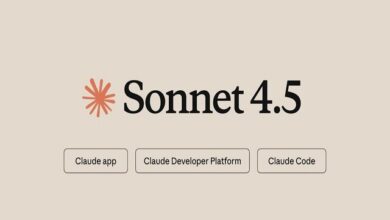آموزش تغییر مرورگر پیش فرض در ویندوز ۱۱
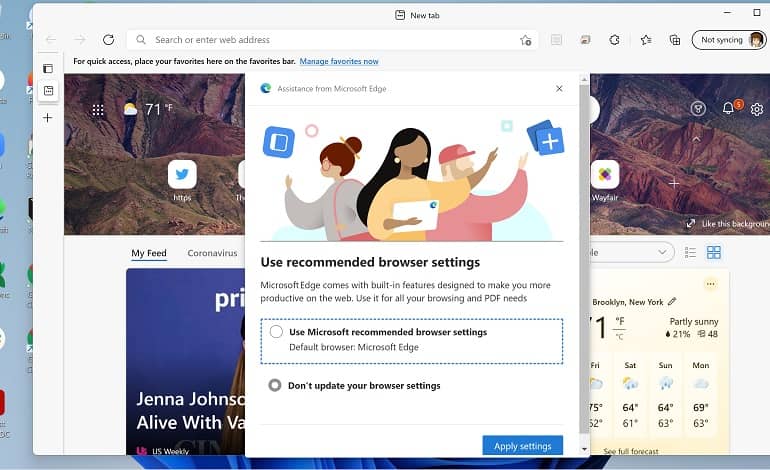
اگر رایانه خود را از ویندوز ۱۰ به ویندوز ۱۱ به روز رسانی کردهاید، باید متوجه شده باشید که مرورگر مایکروسافت اج به عنوان مرورگر پیش فرض در ویندوز ۱۱ در نظر گرفته شده است.
به گزارش فناوری برتر دیجیتال به نقل از صدا و سیما، تغییر پیش فرضها از جمله مرورگر پیش فرض در ویندوز ۱۱ نسبت به ویندوز ۱۰ پیچیدهتر است. اگر دوست ندارید Edge مرورگر پیش فرض شما باشد؛ از روش زیر برای تغییر آن استفاده کنید.
ابتدا مسیر Settings > Apps > Default apps را انتخاب کنید
در “Set defaults for applications”، به بخش مرورگر بروید یا نام آن را در قسمت “Search apps” تایپ کنید. روی آن کلیک کنید.
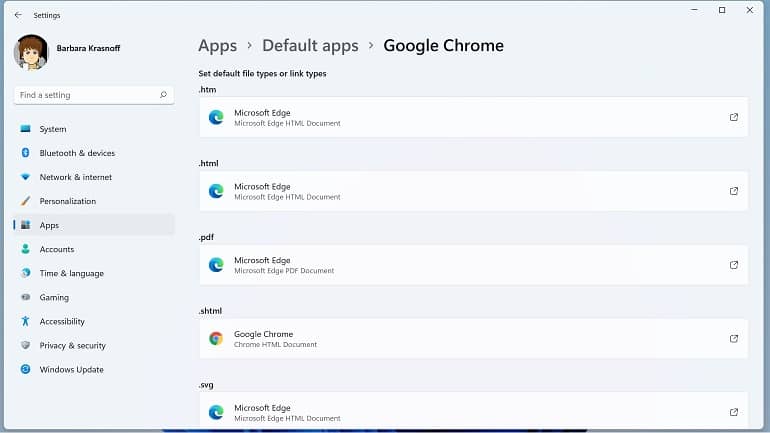
لیستی از فایلهای مربوط به مرورگر را مشاهده خواهید کرد.
در ویندوز ۱۱، نمیتوانید مرورگر پیش فرض خود را به سادگی تغییر دهید و باید مرورگر مورد نظر برای هر فایل خاص را به صورت جداگانه تغییر دهید.
به دنبال انواع فایلهای اختصاص داده شده به مرورگر Edge، مانند HTM، HTML، HTTP، HTTPS و … باشید. روی گزینههایی که میخواهید تغییر دهید کلیک کنید.
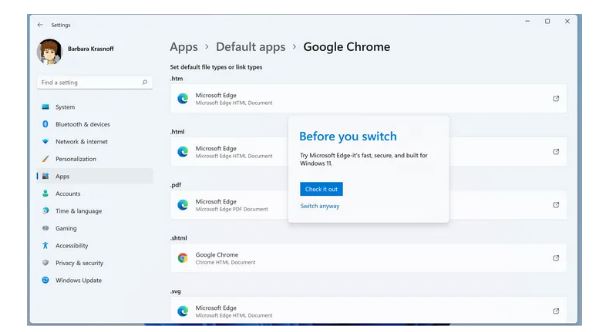
ممکن است یک پنجره “Before you switch” را مشاهده کنید که از شما میخواهد Microsoft Edge را امتحان کنید.
روی “Switch anyway” کلیک کنید.
یک پنجره بازشو با گزینهی “ا Keep using this app” مشاهده خواهید کرد. گزینهای را که لازم دارید انتخاب کنید.
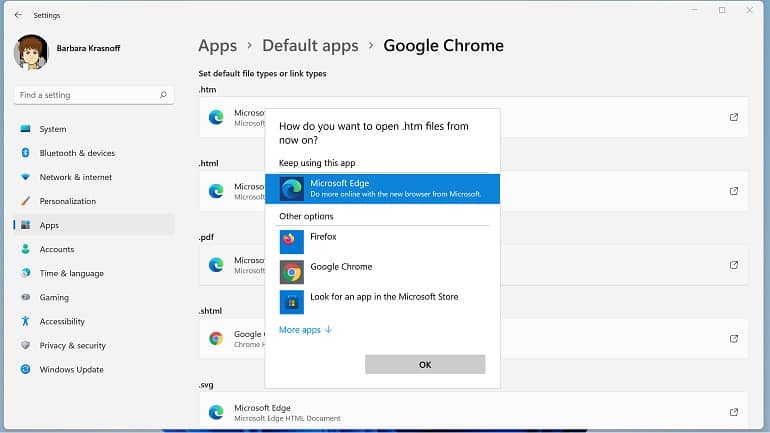
حتی پس از تغییر مرورگر پیش فرض به چیزی غیر از Edge، همچنان Edge به عنوان مرورگر مورد علاقه برای برخی از برنامههای ویندوز به کار گرفته میشود. مثلاً، پنجره جدید ویجت ویندوز ۱۱ را باز کنید و روی یکی از خبرهای ظاهر شده کلیک کنید؛ خبر با مایکروسافت اج باز میشود.